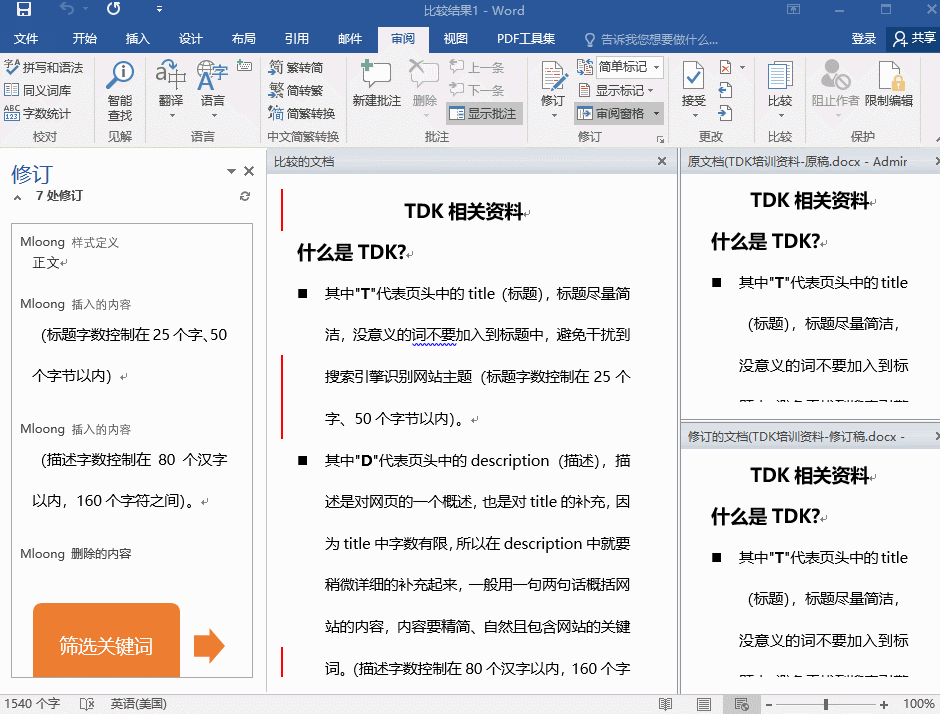如何核对两个Word文档的内容差别?同事加班半小时,我只花了30秒
������Դ��http://www.6ke.com.cn/
���ߣ�外链代发
������14
 2020-07-10 11:14:27
2020-07-10 11:14:27
昨天下班前,老板突然发了两份Word文档过来,一份是原稿,还有一份是修订稿,叫我们找出两份文档的内容差别之处,我只花了30秒就搞定了,然后准时下班!

你想知道我是怎么操作的吗?下面小源就是告诉你。
不知道这个方法的朋友,可能会一字一句去对比,其实不必那么麻烦,一键就能解决。首先我们打开原稿文档,然后点击顶部菜单栏中的【审阅】,再点击右下方的【比较】,接着选择【比较两个版本的内容】功能。
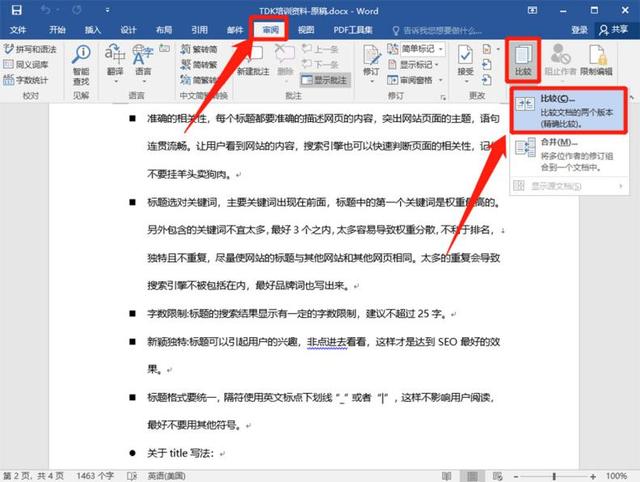
随后,Word就会弹出一个窗口,我们将原文档选择为原稿,而将修订的文档选择为修订稿,然后再点击【确定】即可。
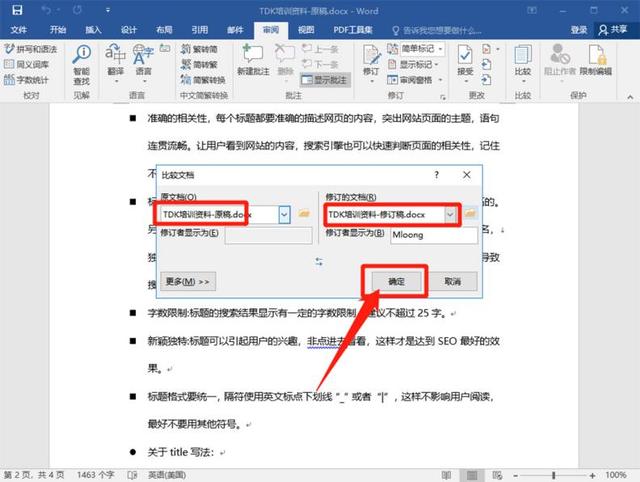
接下来,就会出现比较后的结果,左侧是"修改的内容";中间的比较的文档,也就是"修订稿"的内容;右侧的原稿和修订稿的对比内容。
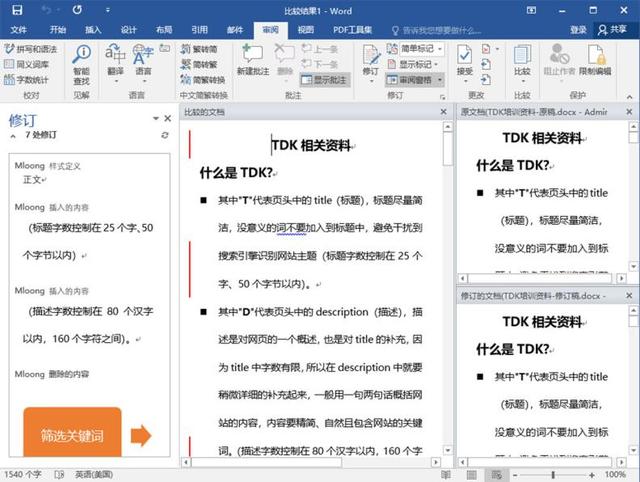
虽然比较的结果已经出来了,但是看起来并非很清楚,其实还有个方法,可以让差异内容一目了然。我们点击菜单栏右侧的【修订】,然后把【简单标记】改为【全部标记】就行了,这样操作之后,差异内容就是变成红色。